360杀毒软件如何设置白名单?360杀毒设置白名单的方法
更新日期:2023-09-22 08:53:09
来源:系统之家
手机扫码继续观看

360杀毒是一款安全软件,相信大家都很熟悉,很多用户都是安装360杀毒来保障自己的电脑安全。不过很多用户表示在使用360杀毒查杀的时候,经常会出现误查杀的情况,其实这都是很正常事,只要设置白名单之后就不会出现这样的情况了,那么下面一起来看看360杀毒设置白名单的方法。
360杀毒设置白名单的方法:
1、打开360杀毒,在右上角点击‘设置’。
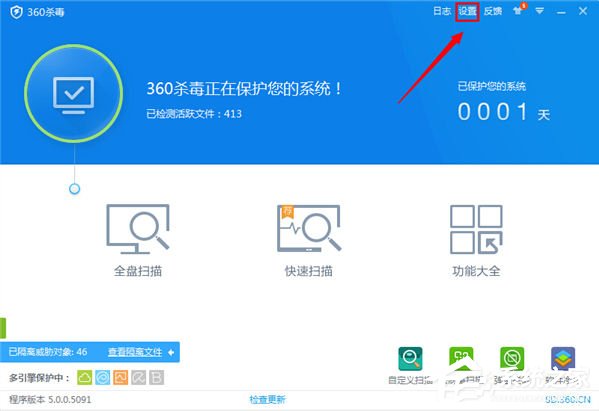
2、导航中有个‘文件白名单’点击进入。
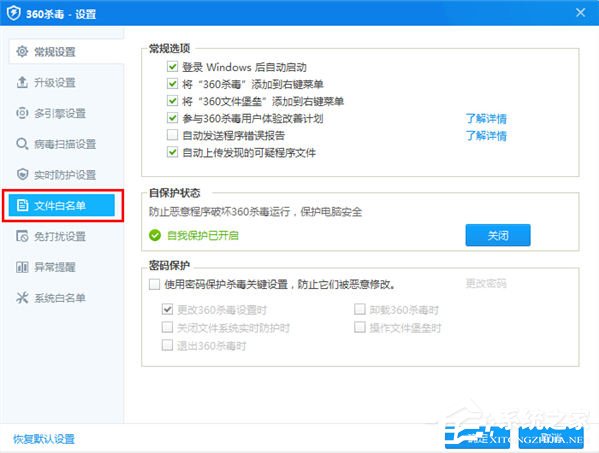
3、在里面有三个白名单设置,以第一个为例。点击添加文件进行设置。把文件添加进来即可。
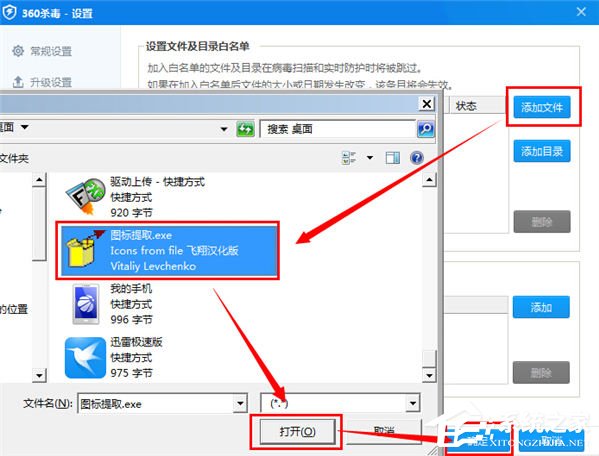
4、在系统修复的时候设置的白名单会在系统白名单中显示出来。可以在这里进行取消。
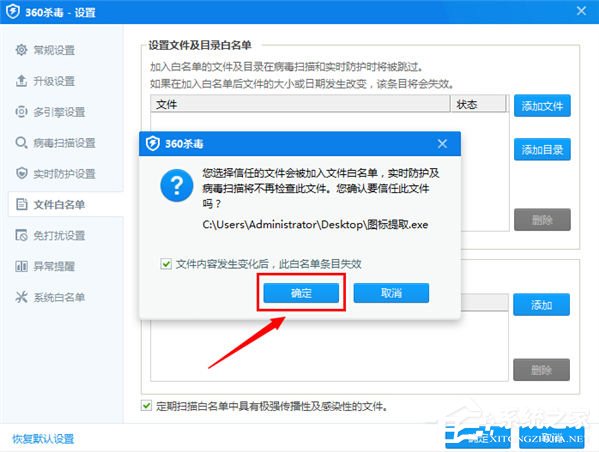

以上就是360杀毒设置白名单的方法,通过以上方法将文件设置成白名单,就不会再出现误查杀的情况。
该文章是否有帮助到您?
常见问题
- monterey12.1正式版无法检测更新详情0次
- zui13更新计划详细介绍0次
- 优麒麟u盘安装详细教程0次
- 优麒麟和银河麒麟区别详细介绍0次
- monterey屏幕镜像使用教程0次
- monterey关闭sip教程0次
- 优麒麟操作系统详细评测0次
- monterey支持多设备互动吗详情0次
- 优麒麟中文设置教程0次
- monterey和bigsur区别详细介绍0次
系统下载排行
周
月
其他人正在下载
更多
安卓下载
更多
手机上观看
![]() 扫码手机上观看
扫码手机上观看
下一个:
U盘重装视频












